完整指南
目录导读
- 什么是弹出窗口及其影响
- 谷歌浏览器弹出窗口拦截机制简介
- 如何允许特定网站的弹出窗口
- 如何全局管理弹出窗口设置
- 网站弹出窗口被拦截的常见原因
- 高级设置与故障排除
- 常见问题解答
什么是弹出窗口及其影响
弹出窗口是网站在用户浏览时自动开启的新浏览器窗口或标签页,这些窗口有时用于显示重要信息(如登录验证、支付确认),但更多时候被滥用于广告宣传,严重影响用户体验,谷歌浏览器内置了智能弹出窗口拦截功能,能有效区分恶意弹出窗口和必要的功能性窗口。
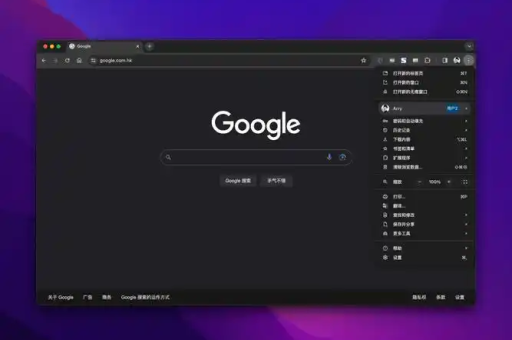
在早期互联网时代,弹出窗口泛滥成灾,用户往往需要关闭多个广告窗口才能看到实际内容,现代浏览器如谷歌浏览器通过先进的拦截技术,已经大幅改善了这一问题,有时浏览器可能会误拦截一些合法的弹出窗口,这就需要用户了解如何正确管理这些设置。
谷歌浏览器弹出窗口拦截机制简介
谷歌浏览器采用智能算法分析网站行为,自动拦截大多数不必要的弹出窗口,当浏览器拦截弹出窗口时,地址栏右侧会显示一个弹出式窗口已被拦截的图标(看起来像一个小方块),点击该图标可以查看被拦截的弹出窗口并管理设置。
该拦截系统基于多种因素判断是否拦截窗口,包括:
- 用户与页面的交互方式(是否由用户操作触发)
- 网站的信誉和历史行为
- 弹出窗口的出现频率和时机
- 窗口的尺寸和位置特征
这种智能拦截确保了必要的功能窗口(如银行支付验证、重要通知)能够正常显示,同时阻止大多数广告和恶意窗口。
如何允许特定网站的弹出窗口
有时您可能需要允许特定网站的弹出窗口,例如在使用网上银行、在线支付或某些Web应用时,以下是详细步骤:
通过地址栏图标快速设置
- 当您访问需要弹出窗口的网站时,注意地址栏右侧是否显示弹出窗口拦截图标
- 点击该图标,选择"始终允许[该网站]的弹出式窗口"
- 刷新页面,弹出窗口应该能够正常显示
通过浏览器设置菜单
- 点击浏览器右上角的三个点菜单图标
- 选择"设置" > "隐私和安全性" > "网站设置"
- 找到并点击"弹出式窗口和重定向"
- 在"允许"部分,点击"添加"按钮
- 输入需要允许弹出窗口的网站地址
- 确认添加后,该网站的弹出窗口将被允许
这种方法特别适合需要预先设置多个网站权限的情况,无需等待浏览器拦截后再进行调整。
如何全局管理弹出窗口设置
如果您希望调整所有网站的弹出窗口设置,可以按照以下步骤操作:
- 打开谷歌浏览器
- 点击右上角的三个点菜单图标
- 选择"设置" > "隐私和安全性" > "网站设置"
- 滚动找到"弹出式窗口和重定向"选项并点击
- 在顶部可以看到全局设置开关:
- 选择"禁止"(推荐)以拦截大多数弹出窗口
- 选择"网站可以发送弹出式窗口和使用重定向"以允许所有弹出窗口
通常情况下,建议保持默认的"禁止"设置,因为允许所有弹出窗口会大幅降低浏览体验并可能带来安全风险,如果您需要临时允许所有弹出窗口(例如测试网站功能),记得在完成后重新开启拦截功能。
网站弹出窗口被拦截的常见原因
了解弹出窗口被拦截的原因有助于更好地管理浏览器设置:
技术原因:
- 弹出窗口不是由用户操作直接触发
- 网站代码使用了过时的弹出窗口实现方法
- 窗口打开延迟过长,被浏览器判定为无关内容
用户设置原因:
- 浏览器弹出窗口拦截功能被意外关闭
- 扩展程序(如广告拦截器)过度拦截
- 网站被添加到阻止列表 原因:**
- 弹出窗口包含自动播放视频或音频
- 窗口尺寸不符合浏览器标准被识别为潜在恶意软件或网络钓鱼
高级设置与故障排除
如果按照上述方法设置后仍遇到问题,可以尝试以下高级解决方案:
检查扩展程序冲突: 某些广告拦截扩展程序(如AdBlock、uBlock Origin)可能有自己的弹出窗口拦截规则,可能与浏览器内置功能冲突,尝试暂时禁用这些扩展,检查问题是否解决。
清除网站数据和缓存: 有时过时的网站数据可能导致权限设置无法正确应用:
- 转到"设置" > "隐私和安全性" > "清除浏览数据"
- 选择"高级"选项卡
- 选择时间范围(建议选择"全部时间")
- 勾选"缓存的图片和文件"以及"网站设置"
- 点击"清除数据"
重置浏览器设置: 如果所有方法都无效,可以考虑重置浏览器设置:
- 转到"设置" > "高级" > "重置和清理"
- 选择"将设置恢复为原始默认值"
- 确认操作
注意:这会重置所有设置、禁用扩展并清除临时数据,但不会影响书签、历史记录和保存的密码。
常见问题解答
问:为什么我允许了弹出窗口,但某些网站仍然无法显示? 答:这可能是因为网站使用了非标准的窗口打开方法,或者有其他安全限制,检查是否有其他扩展程序仍在拦截,或尝试在无痕模式下测试。
问:如何临时允许一次弹出窗口而不永久更改设置? 答:当弹出窗口被拦截时,点击地址栏的拦截图标,选择"始终允许"下方的临时允许选项(如果有),或者手动复制被拦截的URL并在新标签页中打开。
问:弹出窗口设置是否会同步到我的其他设备? 答:如果您登录了谷歌浏览器并启用了同步功能,网站设置(包括弹出窗口权限)会跨设备同步。
问:允许弹出窗口是否有安全风险? 答:允许可信网站的弹出窗口通常是安全的,但广泛允许所有网站的弹出窗口可能增加遭遇网络钓鱼或恶意软件的风险,建议仅允许您信任的网站。
问:在哪里可以下载最新版的谷歌浏览器? 答:您可以访问谷歌浏览器下载页面获取最新版本,或直接访问谷歌浏览器官网了解更多功能信息。
通过合理配置谷歌浏览器的弹出窗口设置,您可以在保证浏览体验的同时,确保必要的网站功能正常运行,建议定期检查这些设置,移除不再需要的网站权限,以维护浏览安全。






